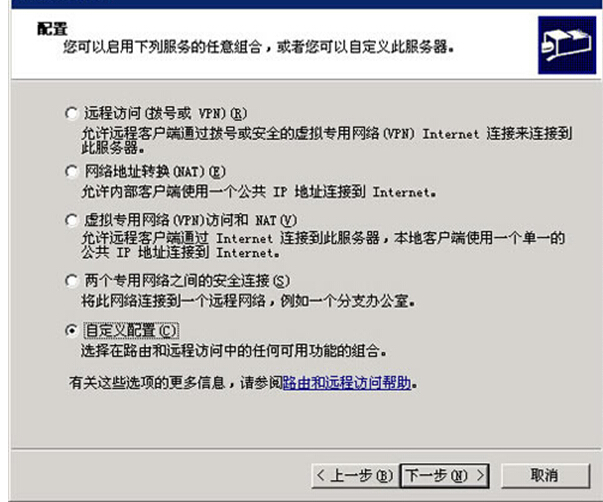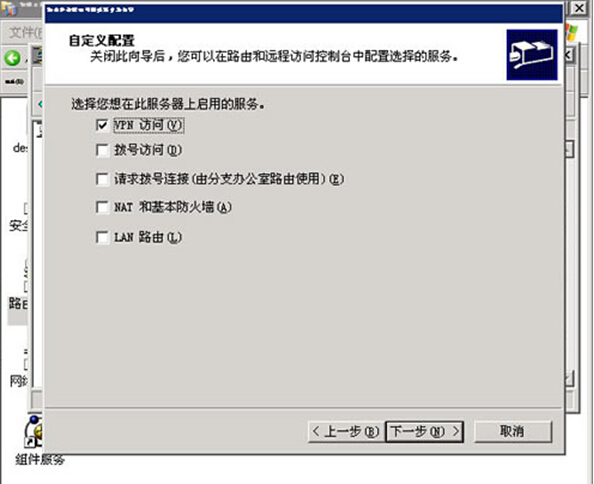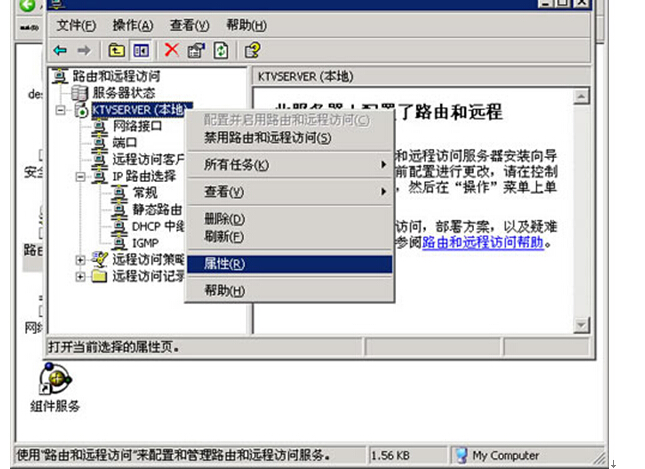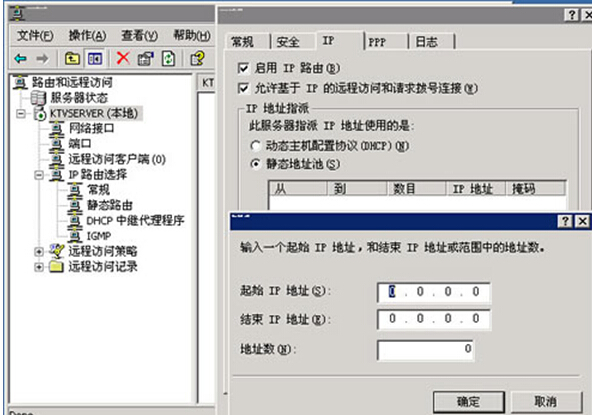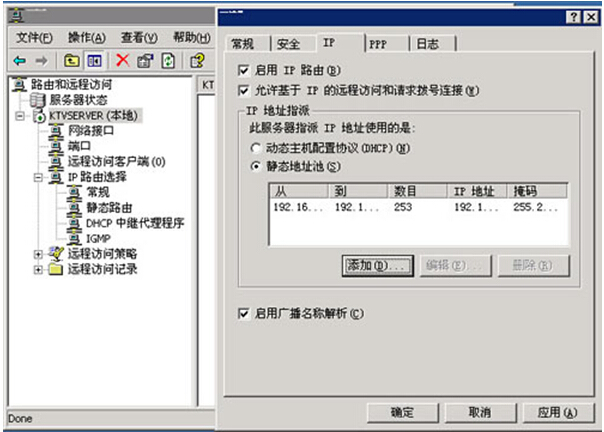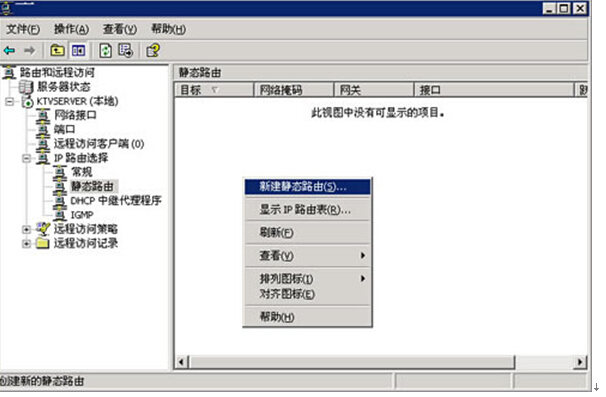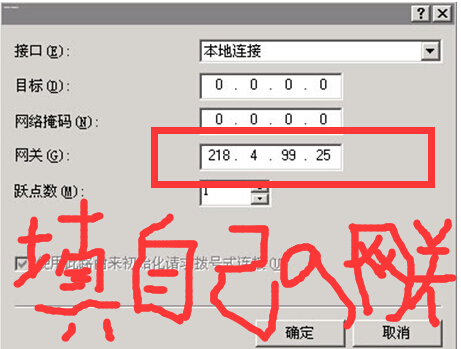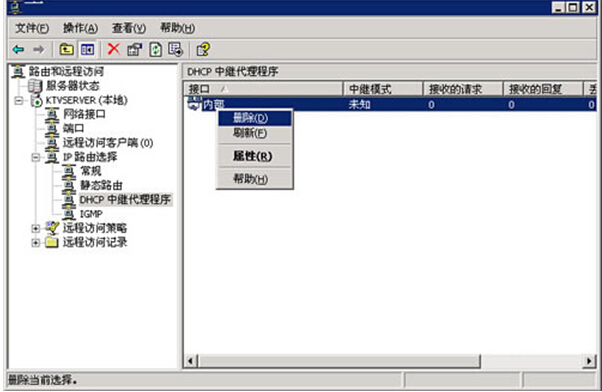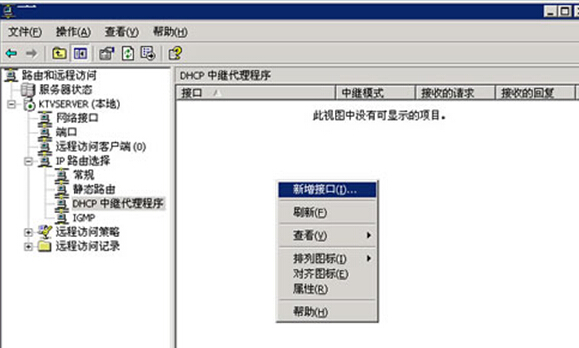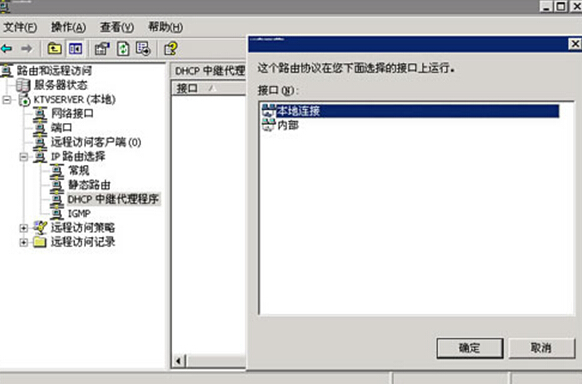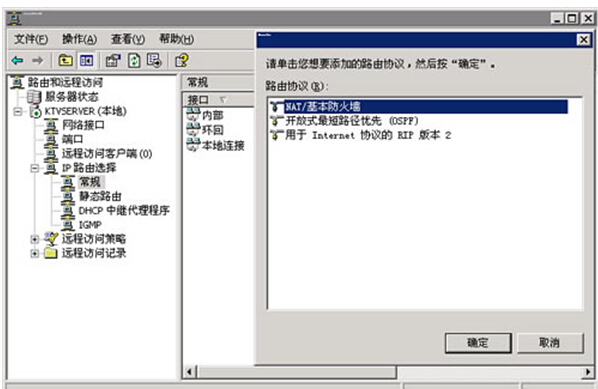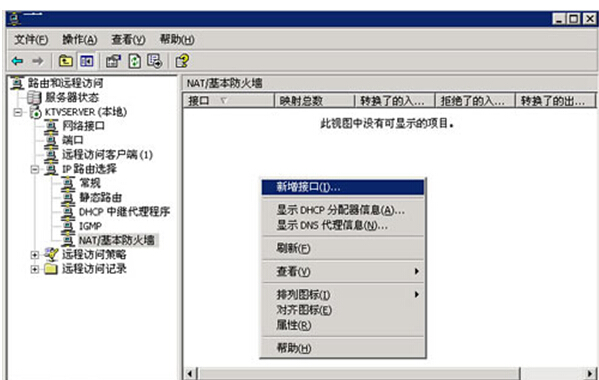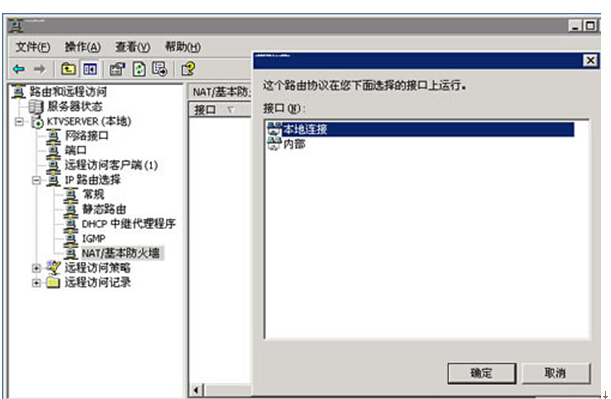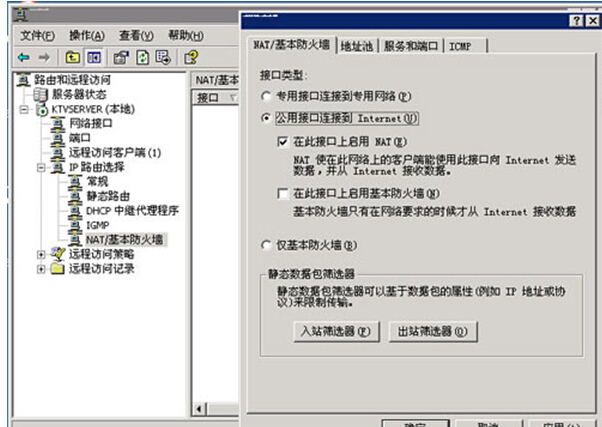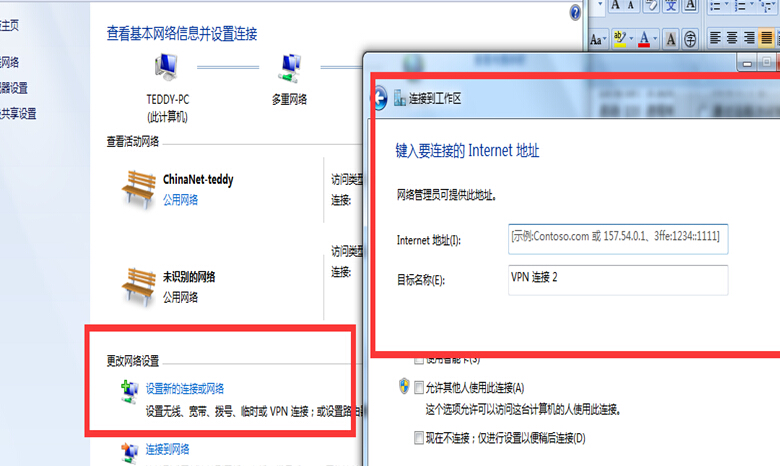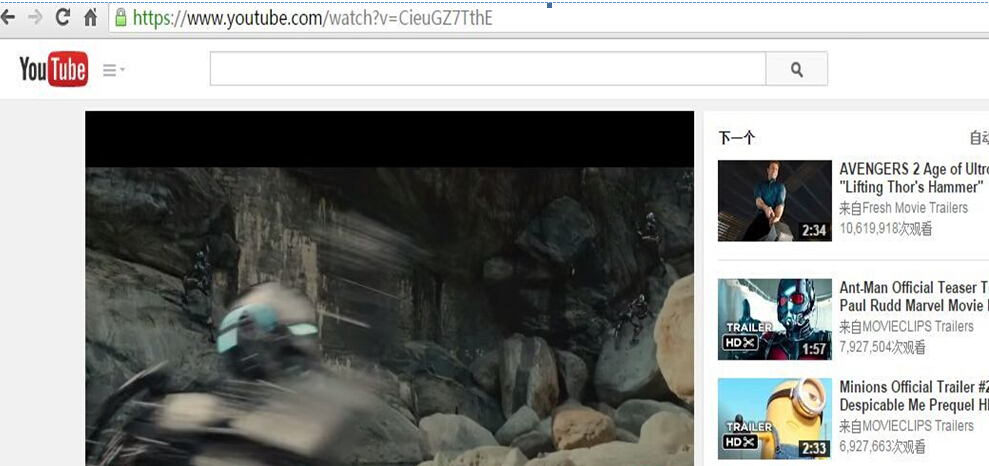环境:美国服务器或者vps
OS:Windows server 2003
在2003上操作
1.打开[控制面板] –> [管理工具] –>[路由和远程访问]
2.鼠标右击你要管理的电脑 在弹出式菜单中选中[配置并启用路由和远程访问]
4.下一步就是选中[VPN访问],然后系统会问你“要不要启动服务” 当然要启动了
5.启动成功后,会得到如下图所示的情形,鼠标右击 要管理的电脑(这里的[KTVSERVER(本地)]),然后在弹出式菜单中选中[属性]
6.在弹出的控制面板中选中[IP] –> [静态地址池] –> [添加] 然后输入个起始IP [192.168.1.1] 结束IP [192.168.1.254],这个IP段,是给拔入你的VPN服务器的客户端分配的虚拟IP
8.然后鼠标右击[静态路由]–>[新建静态路由]
9.[接口]选“本地连接”,目标[0.0.0.0],网络掩码[0.0.0.0],网关输入你的网卡上TCP/IP协议里的那个网关(即美国服务器的网关)这一步很重要,不然你的VPN服务器客户拔入后,只能访问你的服务器,不然再访问其它网络。
10.然后删除[DHCP 中继代理程序] 中的[内部]
11.然后鼠标右击[DHCP 中继代理程序] 在弹出式菜单中[新增接口]
12.选中[本地连接]
13.完成以上后,鼠标右击[常规] –> [新增路由协议]
14.选中[NAT/基本防火墙]
15.加完后,你就会在左例表中看到[NAT/基本防火墙],鼠标右击[NAT/基本防火墙],选中弹出式菜单中[新增接口]
16.选中[本地连接]
17.在面板中选择 [公用接口连接到 Internet] –> [在此接口上启用NAT] ,如果你WINDOWS 2003中使用了系统自带的防火墙的话,请在[服务和端口],中要使用的服务打上勾
18.建立vpn账号和密码,并设置好权限
到此为止,VPN服务器端的配置就都完成了
VPN客户端的设置:
添加一个新连接,输入VPN 的ip,用户名,地址信息
就可以连接上了,看看效果怎么样,速度还不错